Linux和windows下minio+springboot实现文件服务器上传下载和nginx反向代理
minio服务器的安装
在下载minio.exe文件:
windows安装minio服务器:MinIO | Code and downloads to create high performance object storage官网下载.exe文件
或者自己到csdn上找一个,我的是放到了D盘里自己的文件夹下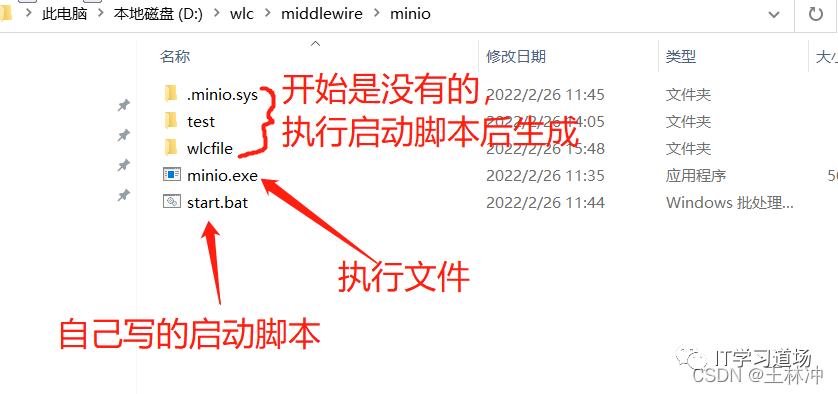
start.bat脚本内容
.\minio.exe server D:\wlc\middlewire\minio
D:\wlc\middlewire\minio ==> 这是我的minio.exe放的文件夹路径
双击start.bat就可以启动,初始密码在.minio.sys文件夹里

叉掉start.bat启动窗口,就是关掉minio了,在双击启动minio,密码生效,到此就部署完毕,linux和这个一样
访问:浏览器地址栏里输入:ip:9000 或者localhost:9000 即可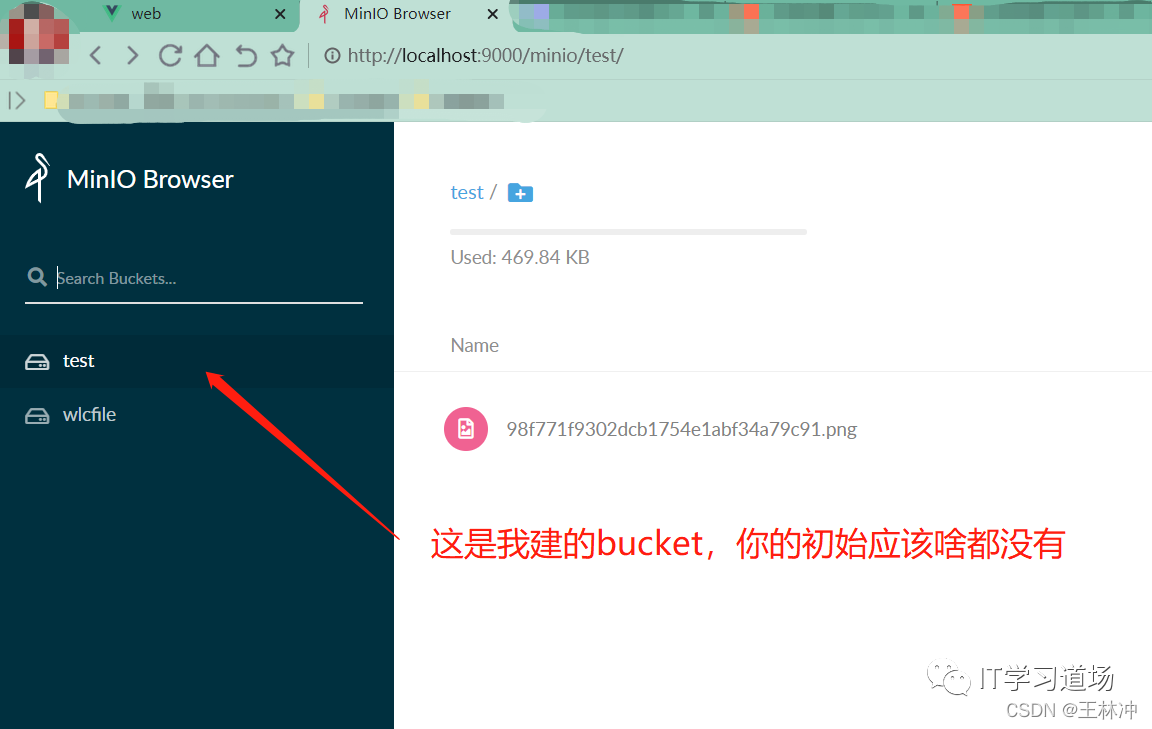
鼠标点击页面右下放的 + 号,就会出现创建bucket和上传文件选型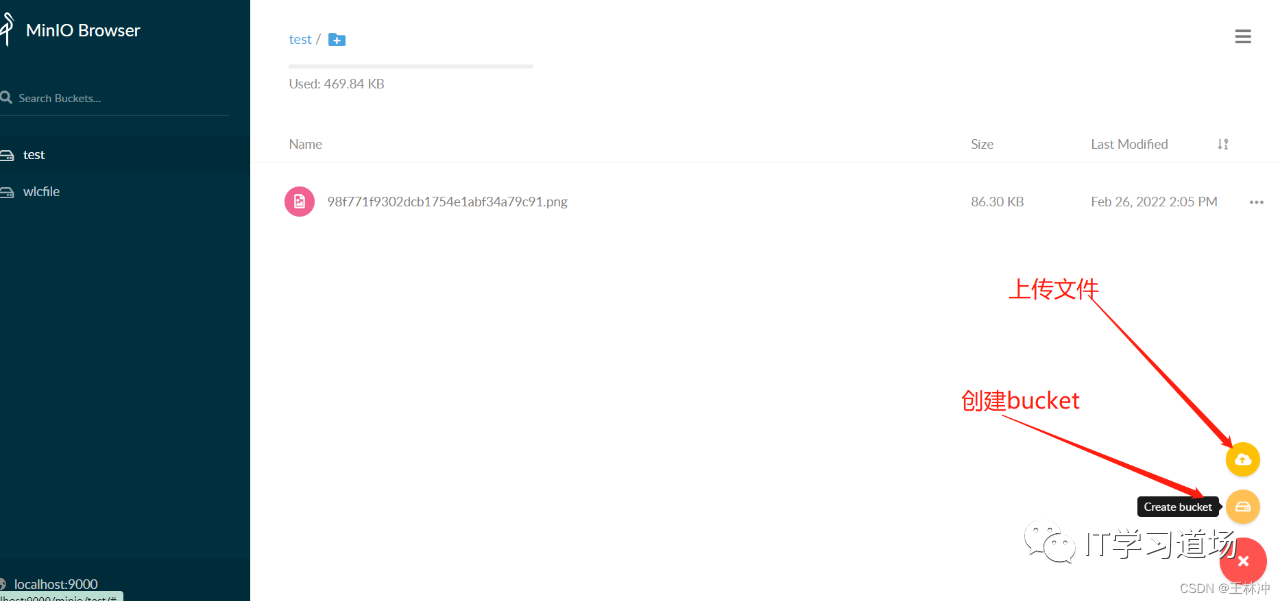
点击 上传bucket就会弹出创建bucket窗口,输入名字就可以创建成功,我的是test和wlcfile两个,你的随你的意思吧;
此时文件上传成功,访问图片需要登录,所以我们要把不需要登录就可以访问的图片都放在一个bucket里,我的是wlcfile这个bucket;
然后对wlcfile进行免登录就可以访问配置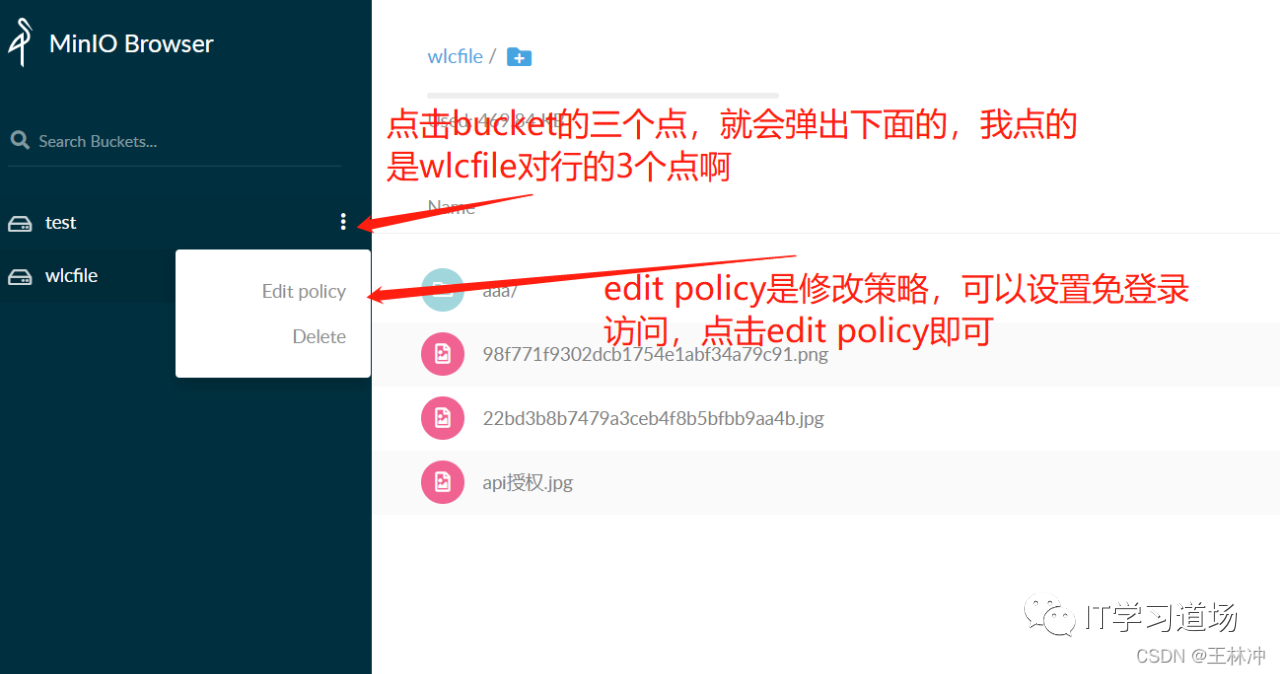

到此就可以不用登录就可以访问了,你可以在html里搞个image的html标签来试试
<!DOCTYPE html>
<html lang="">
<head>
<meta charset="utf-8">
<meta http-equiv="X-UA-Compatible" content="IE=edge">
<meta name="viewport" content="width=device-width,initial-scale=1.0">
<title><aaa</title>
</head>
<body>
<div id="app">
<img src="http://localhost:9000/wlcfile/98f771f9302dcb1754e1abf34a79c91.png" alt="图片">
</body>
</html>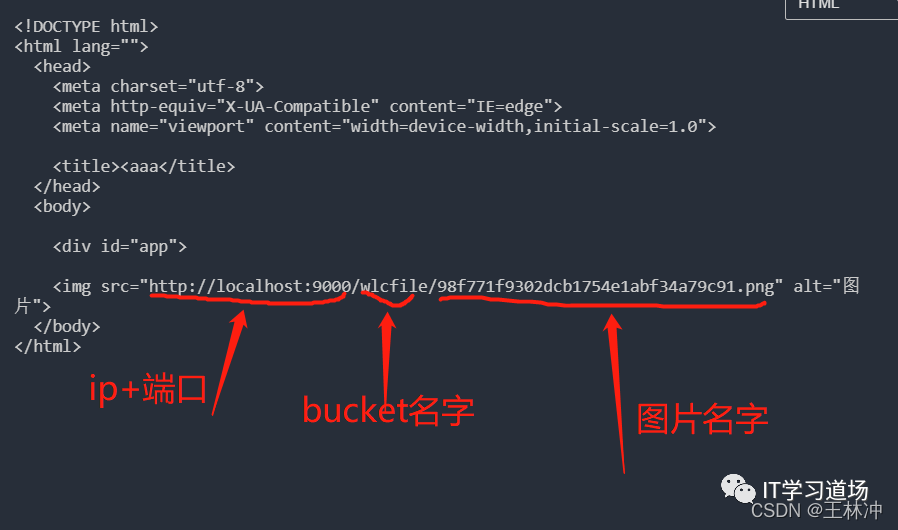
浏览器里就可以访问的了,也可以在浏览器地址栏:http://localhost:9000/wlcfile/98f771f9302dcb1754e1abf34a79c91.png 也可以
2 整合springboot + minio
maven引入依赖
<dependency>
<groupId>io.minio</groupId>
<artifactId>minio</artifactId>
<version>4.0.0</version>
</dependency>
在springboot的application.yml中新增minio的配置
minio:
endpoint: http://localhost:9000
accesskey: xxxxxxx
secretKey: xxxxxxx
我的都放在我的util下的file文件下,方面统一管理

package com.wlc.doc.util.file;
import lombok.Data;
import org.springframework.boot.context.properties.ConfigurationProperties;
import org.springframework.stereotype.Component;
/**
* minio配置类
*/
@Data
@Component
@ConfigurationProperties(prefix = "minio")
public class MinioProp {
/**
* 连接url
*/
private String endpoint;
/**
* 用户名
*/
private String accesskey;
/**
* 密码
*/
private String secretKey;
}
package com.wlc.doc.util.file;
import io.minio.MinioClient;
import io.minio.errors.InvalidEndpointException;
import io.minio.errors.InvalidPortException;
import org.springframework.beans.factory.annotation.Autowired;
import org.springframework.boot.context.properties.EnableConfigurationProperties;
import org.springframework.context.annotation.Bean;
import org.springframework.context.annotation.Configuration;
/**
* minio的配置 并注入bean MinioClient
*/
@Configuration
@EnableConfigurationProperties(MinioProp.class)
public class MinioConfiguration {
@Autowired
private MinioProp minioProp;
@Bean
public MinioClient minioClient() throws InvalidPortException, InvalidEndpointException {
MinioClient client =new MinioClient(minioProp.getEndpoint(),minioProp.getAccesskey(),minioProp.getSecretKey());
return client;
}
}
package com.wlc.doc.util.file;
/**
* minio的bucket配置类
*/
public class CommonConstants {
//bucket的名字
public static final String MINIO_BUCKET="wlcfile";
}
package com.wlc.doc.util.file;
import com.google.api.client.util.IOUtils;
import com.wlc.doc.exception.BusinessException;
import io.minio.MinioClient;
import io.minio.ObjectStat;
import org.apache.commons.lang3.StringUtils;
import org.springframework.beans.factory.annotation.Autowired;
import org.springframework.stereotype.Component;
import org.springframework.web.multipart.MultipartFile;
import javax.servlet.http.HttpServletResponse;
import java.io.IOException;
import java.io.InputStream;
/**
* 描述: minio的util </br>
* 时间: 2022-02-26 15:10 </br>
* 作者:王林冲
*/
@Component
public class MinioUtil {
@Autowired
private MinioClient minioClient;
/**
* 上传文件,
* @param fileName 文件名
* @param inputStream 文件输入流
* @param size 文件大小
* @param contentType 类型
* @return String - 路径 = bucket名字 + "/" + 文件名
*/
public String uploadByInputStream(String fileName, InputStream inputStream, long size, String contentType){
try {
minioClient.putObject(CommonConstants.MINIO_BUCKET, fileName, inputStream, size, contentType);
return StringUtils.join(CommonConstants.MINIO_BUCKET, "/", fileName) ;
} catch (Exception e) {
e.printStackTrace();
return null;
}finally {
if (inputStream != null){
try {
inputStream.close();
} catch (IOException e) {
e.printStackTrace();
}
}
}
}
/**
* 上传文件
* @param file MultipartFile
* @return
*/
public String uploadByFile(MultipartFile file) {
if(file==null || file.getSize()==0){
throw new BusinessException("上传文件不能为空");
}
String orgfileName = file.getOriginalFilename();
orgfileName = orgfileName;
InputStream in = null;
try {
in = file.getInputStream();
String contentType= file.getContentType();
minioClient.putObject(CommonConstants.MINIO_BUCKET, orgfileName, in, file.getSize(), contentType);
return StringUtils.join(CommonConstants.MINIO_BUCKET, "/", orgfileName);
} catch (Exception e) {
e.printStackTrace();
return null;
}
finally {
if (in != null){
try {
in.close();
} catch (IOException e) {
e.printStackTrace();
}
}
}
}
/**
* 下载
* @param response
* @param fileName 文件名
*/
public void download( HttpServletResponse response, String fileName) {
InputStream in = null;
try {
//获取文件对象 stat原信息
ObjectStat stat = minioClient.statObject(CommonConstants.MINIO_BUCKET, fileName);
response.setContentType(stat.contentType());
in = minioClient.getObject(CommonConstants.MINIO_BUCKET, fileName);
IOUtils.copy(in, response.getOutputStream());
} catch (Exception e) {
e.printStackTrace();
} finally {
if (in != null) {
try {
in.close();
} catch (IOException e) {
e.printStackTrace();
}
}
}
}
}
controller测试
@RestController
@RequestMapping("/file")
public class FileController {
@Autowired
MinioUtil minioUtil;
//上传
@PostMapping("/minioUpload")
public String minioUpload(@RequestParam(name = "file",required = false) MultipartFile file, HttpServletRequest request){
String path = minioUtil.uploadByFile(file);
return path;
}
//下载
@GetMapping("/minioDownload")
public void minioDownload(String fileName, HttpServletResponse response){
minioUtil.download(response,fileName);
}
}
用postman测试下,我的ok的
3 配置nginx代理minio的文件访问
安装nginx这里就不说,很简单,自己找个博客部署一个就行,linux和windows一样的
下面的ng的配置文件而已,启动ng后或者重新reload配置都行,自己看下就行
。就是对minio访问进行下反向代理,访问 wlcfile下的文件都不需要登录授权,因为刚刚设置了访问策略了 *.* 还记得吗?嘿嘿
#user nobody;
worker_processes 1;
#error_log logs/error.log;
#error_log logs/error.log notice;
#error_log logs/error.log info;
#pid logs/nginx.pid;
events {
worker_connections 1024;
}
http {
include mime.types;
default_type application/octet-stream;
upstream minio {
server localhost:9000;
}
#minio的图片访问配置
server {
listen 9009;
server_name localhost;
location / {
proxy_pass http://minio;
proxy_set_header Host $http_host;
proxy_set_header X-Real-IP $remote_addr;
proxy_set_header X-Forwarded-For $proxy_add_x_forwarded_for;
proxy_set_header X-Forwarded-Proto $scheme;
proxy_set_header X-NginX-Proxy true;
}
}
}
至此就可以用ng的代理访问了。ng所在的ip + 代理的端口号 + bucket的名字 + 文件名 就好了
示例:http://localhost:9009/wlcfile/98f771f9302dcb1754e1abf34a79c91.png
http://localhost:9009 -->ng的代理ip和端口
wlcfile:bucket名字
98f771f9302dcb1754e1abf34a79c91.png:这是文件名
linux的minio的部署
下载软件包
wget https://dl.minio.io/server/minio/release/linux-amd64/minio
我的是在/opt/minio文件夹下执行上面的命令,minio是我自己建的文件夹,你可以自己放到自己喜欢的位置
cd /opt/minio
#再执行下面的命令,下载minio文件
wget https://dl.minio.io/server/minio/release/linux-amd64/minio
给minio,你刚刚下载的minio的文件服赋权:
chmod 777 -R minio
再minio文件下,创建log文件夹,再log文件夹中创建minio.log文件,方便日志管理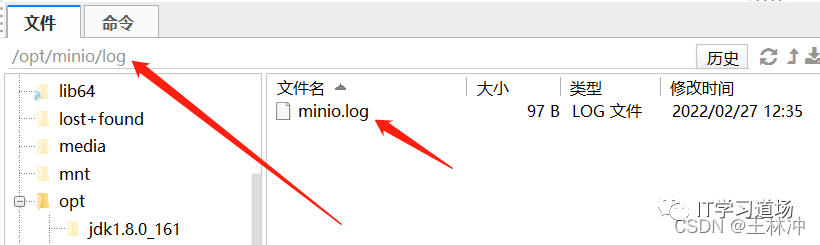
在/opt/minio文件夹下创建启动和停止脚本,和minio文件同级目录最好,方便管理
启动脚本,start.sh
nohup /opt/minio/minio server --address '你本机内网ip:9000' --console-address '你本机内网ip:9001' /opt/minio > /opt/minio/log/minio.log 2>&1 &
命令解释:
nohup /opt/minio/minio server --address '你本机内网ip:9000' --console-address '你本机内网ip:9001' /opt/minio > /opt/minio/log/minio.log 2>&1 &
--address '你本机内网ip:9000' minio的api地址端口配置,ip是你的内网地址,端口是9000
上传下载都用9000,也就是--address '你本机内网ip:9000'
你访问可以用你的 外网地址:9000来api访问,也可以用
ng来反向代理
--console-address '你本机内网ip:9001' minio控制台地址,端口是9001,你自己随意改,
就是浏览器 访问地址
/opt/minio 安装目录,运行的文件保存夹地址,minio的配置文件
和你上传的文件都在这里面
> /opt/minio/log/minio.log 2>&1 & 日志输出地址
执行启动脚本:
[root@wlc-node-1 minio]# ./start.sh
日志:
下面是我的ng反向代理配置,我的是不是在云上服务器的,要把云上服务器端口打开,并且安全组配置放行9000这个api端口,密码和上面windows里的地址和改法一样,在安装目录 下的.minio.sys/config里的 config.json文件里,修改 access_key和 secret_key的value,分别是账号和密码
#minio的控制台地址
upstream minio {
server 172.22.221.225:9001;
}
#minio的文件上传下载访问地址
upstream download {
server 172.22.221.225:9000;
}
#minio的控制台配置
server {
listen 80;
server_name 控制台访问ip或者域名; #对应9001端口
location / {
proxy_pass http://minio;
}
}
#minio的图片访问配置
server {
listen 80;
server_name 图片访问的ip或者域名; #对应9000端口
location / {
proxy_pass http://download;
}
}
至此你可以用你的springboot项目上传,下载,或者浏览器访问,
注意:上传下载访问的ip或者域名是对应 9000的api端口,浏览器访问的是控制台9001端口的
minio的文件名相同会自动覆盖原先文件
linux下的minio的界面和上面的不太一样,bucket公开访问设置如下


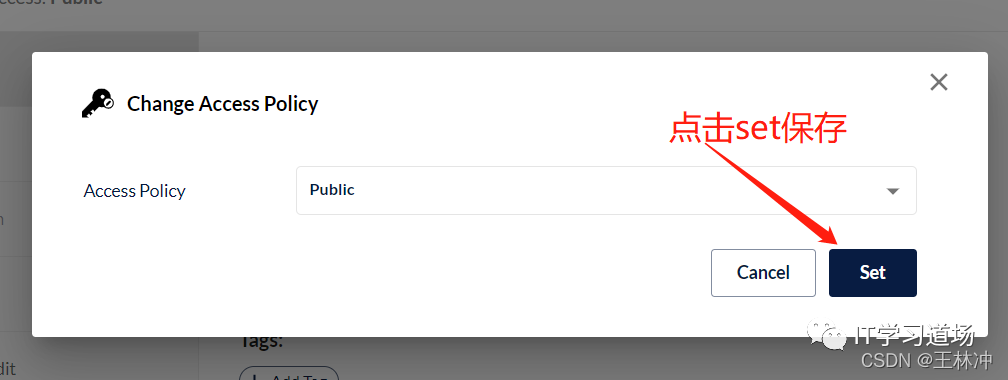
minio是一个很好的对象存储文件服务器,希望大家自己动手实战
作者:老王
欢迎关注微信公众号 : IT学习道场




 个人中心
个人中心 退出
退出




 分类导航
分类导航